TechSmith Camtasia mahdollistaa vloggaajien, kehittäjien, tuotemerkkien omistajien ja muiden ihmisten tehdä video-opetusohjelmia, äänittää esityksiä ja paljon muuta. Tämä viesti näyttää sinulle puolueettoman arvion Camtasiasta, mukaan lukien mikä Camtasia Screen Recorder on, kuinka nauhoittaa näyttö Camtasiassa ja paras Camtasia-vaihtoehto.

- Osa 1: Mikä on Camtasia?
- Osa 2: Camtasian käyttö
- Osa 3: Paras vaihtoehto Camtasialle
- Osa 4: Camtasian usein kysyttyjä kysymyksiä
Osa 1: Mikä on Camtasia?
Apeaksoftissa lupaamme tarjota sinulle vahvistettua sisältöä. Tässä on pyrkimyksemme tehdä se:
- Kaikkien arvosteluissamme valittujen tuotteiden kohdalla keskitymme niiden suosioon ja tarpeisiisi.
- Apeaksoftin sisältötiimimme on testannut kaikki alla mainitut tuotteet.
- Testausprosessissa tiimimme keskittyy sen erinomaisiin ominaisuuksiin, etuihin ja haittoihin, laiteyhteensopivuuteen, hintaan, käyttöön ja muihin silmiinpistävään ominaisuuksiin.
- Näiden arvostelujen resurssien osalta olemme käyttäneet luotettavia arvostelualustoja ja verkkosivustoja.
- Keräämme käyttäjiltämme ehdotuksia ja analysoimme heidän palautetta Apeaksoft-ohjelmistoista sekä muiden merkkien ohjelmista.


Ensinnäkin saatat ihmetellä, mikä on Camtasia. Se on tehokas videoratkaisu, joka on saatavana sekä Windowsille että macOS: lle. Käyttäjät voivat nauttia vaikuttavasta määrästä videoiden luomista ja muokkaamista. Toisin sanoen, se laittaa kaksi tuotetta yhteen ohjelmaan.
Näytön tallennustoiminnot. Camtasialla on kaikki mitä tarvitset videoiden ja äänien sieppaamiseen tietokoneellesi. Joten, se on tehokas työkalu video-opetusohjelman tekemiseen. Näytön lisäksi se pystyy sieppaamaan myös web-kameran, kameran ja mikrofonin kautta.
Videon muokkaustoiminto. Camtasia ei lopeta näytön nauhoittamista, vaan tarjoaa videon muokkausohjelman. Se tarkoittaa, että voit tallentaa näytön ja muokata sitä samalla ohjelmalla. Muokkaustyökaluja ovat:
1. Jaa video ja poista ei-toivotut otokset.
2. Lisää taustamusiikkia, tekstiä ja tekstityksiä.
3. Sisäänrakennettu satoja kuvakkeita ja tarroja.
4. Aseta kiinnostuksen kohteita, kuten kysymyksiä ja ponnahdusvinkkejä.
Camtasia arvostelu
- PROS
- Camtasia sisältää joukon kirjastoresursseja, kuten malleja, kuvia, liikegrafiikkaa ja äänitiedostoja.
- Käyttöliittymä on intuitiivinen ja käyttäjäystävällinen.
- Adobe Premiereen verrattuna Camtasia antaa käyttäjille mahdollisuuden tuottaa korkealaatuisia videoita ilman erityisiä taitoja.
- Se tukee laajaa valikoimaa videomuotoja, mukaan lukien 4K-videot.
- Se integroi sosiaalisen jakamisen näytön tallennuksen jälkeen, kuten filmora scrn.
- CONS
- Camtasia Screen Recorderin hinta on korkea, yhden käyttäjän lisenssi maksaa 199.00 dollaria ja päivitys vaatii 99.00 dollaria.
- Mahdollisuus manipuloida videota liikkeellä tai kiertämällä on hieman rajoitettu Camtasiassa.
- Järjestelmävaatimukset ovat paljon korkeat, joten et voi käyttää sitä vanhoissa tietokoneissa.
- Jos haluat käyttää enemmän malleja, sinun on maksettava enemmän.
- Ei yhteensopiva matkapuhelimen kanssa. Joten Androidille tai iOS:lle ei ole Camtasia Screen Recorderia. Joten Androidille tai iOS:lle ei ole Camtasia Screen Recorderia. (Tarkista tästä saadaksesi lisää iPhone-näytön tallentimet.)
Osa 2: Camtasian käyttö
Jos etsit Camtasia-opetusohjelmaa, alla olevat vaiheet antavat sinulle yksityiskohtaista tietoa siitä, kuinka Camtasia Screen Recorder -sovellusta käytetään näytön tallentamiseen ja kaapatun videon muokkaamiseen.
Vaihe 1 Kaappaa näyttösi
Avaa Camtasia ja valitse ennätys vasemmassa yläkulmassa aktivoidaksesi näytönauhurin ominaisuuden. Valitse alue -kohdassa voit päättää joko tallentaa Koko näyttö or Mittatilaus alue. Jos haluat tallentaa verkkokameran, kytke se päälle Tallennetut tulot. Valitse sitten äänitulo Audio- vaihtoehto. Nyt, paina rec -painiketta näytön sieppaamiseksi.
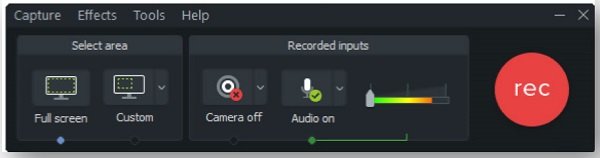
Vaihe 2 Muokkaa näytön nauhoitusta
Tallennuksen jälkeen se tallennetaan kampukselle, ja voit avata sen videon muokkausikkunassa. Löydät videon muokkaustyökalut vasemmasta sarakkeesta, kuten Merkinnät, siirtymät, ja enemmän. Lisäksi perustyökalut ovat käytettävissä aikajanan yläpuolella, kuten Jakaa, Trimmata, Jne
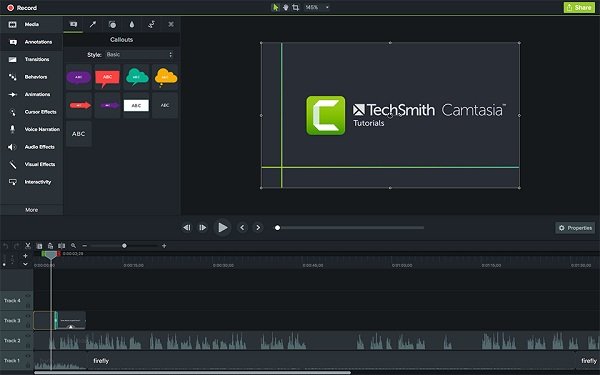
Vaihe 3 Vie ja jaa videoita
Valitse Jaa: valikon yläreunassa ja valitse Paikallinen tiedosto käynnistääksesi profiilin valintaikkunan. Kirjoita tiedostonimi Vie nimellä kenttä, aseta kohdekansio ja muut asetukset. Klikkaus Vie -painike tallentaaksesi näytön nauhoituksen Camtasiassa. Vaihtoehtoisesti voit jakaa sen YouTubeen tai ladata Google Driveen.
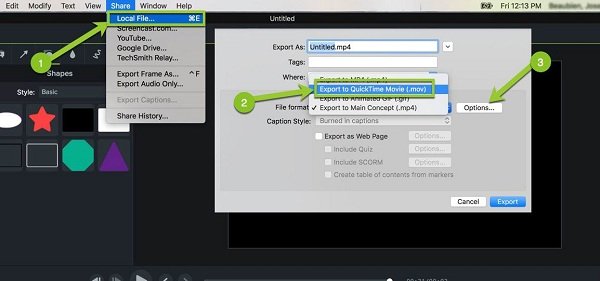
Osa 3: Paras vaihtoehto Camtasialle
Jotkut käyttäjät uskovat, että Camtasian videotoimittaja on tarpeeton. Se tekee myös näytönauhurista hieman pricy. Tästä eteenpäin suosittelemme Apeaksoft Screen Recorder, mikä on kustannustehokkaampaa. Se on paras näytön tarkkuus Camtasia-tallennuksessa, varsinkin kun Camtasia Screen Recorder ei toimi.

4,000,000 + Lataukset
Tallenna näyttösi videolla ja äänellä yksinkertaisesti ja häviöttömästi.
Tee reaktiovideoita tallennettaessa web-kameran ja mikrofonin kautta.
Esikatsele näytön tallennuksia sisäänrakennetulla mediasoittimella.
Tukee melkein kaikkia video- ja äänimuotoja.
Tarjoa laajoja työkaluja näytön tallennukseen, kuten aikataulu.
Kuinka nauhoittaa näyttöä ilman Camtasiaa
Vaihe 1 Asenna näytön tallennin
Käynnistä paras vaihtoehto Camtasialle, kun olet asentanut sen tietokoneellesi. valita Videonauhuri avataksesi näytön nauhoitusikkunan.

Vaihe 2 Kaappaa näyttösi
Turn on näyttö ja aseta tallennusalue. ota käyttöön System Sound ja säädä äänenvoimakkuus. Ota käyttöön, jos haluat vangita kasvosi ja äänesi Webcam ja Mikrofoni; muussa tapauksessa poista ne käytöstä. Napsauta rataspainiketta avataksesi Asetukset valintaikkuna ja aseta mukautetut asetukset. Seuraavaksi paina REC -painiketta ja aloita näytön tallennus.

Vaihe 3 Esikatsele ja tallenna näytön tallennus
Kun näytön tallennus on valmis, napsauta stop -painiketta avataksesi sen esikatseluikkunassa. Katso tallenne ja napsauta Säästä jos olet tyytyväinen.

Saatat myös olla kiinnostunut:
[Top 5] Parhaat Camtasia-vaihtoehdot Windows PC: lle ja Macille
Minkä pitäisi olla valinta näytönauhoittamiseen, Snagitiin tai Camtasiaan
Osa 4: Camtasian usein kysyttyjä kysymyksiä
Onko Camtasia helppokäyttöinen?
Vastaus riippuu tilanteesta. Yleisesti ottaen sinulla on oltava tekninen taito Camtasian käyttämiseen, mutta se on helpompaa kuin Adobe Premiere ja muut ammattimaiset ohjelmistot.
Mikä on Camtasian nykyinen versio?
Nykyinen versio on Camtasia 2022. Päivitys lisäsi kirjastoon monia uusia resursseja ja elementtejä sekä uuden kotikäyttöliittymän käynnistyksen yhteydessä. Uusien videomallien/tehosteiden lisäksi voit nauttia myös useammasta kursoritehosteesta.
Onko Camtasia arvoinen?
Camtasia ei ole ilmainen ohjelmisto. Voit saada 30 päivää Camtasia ilmaisen kokeilujakson ennen ostopäätöksen tekemistä. Ilmaisen kokeilujakson aikana voit käyttää kaikkia ominaisuuksia. Tulos kuitenkin merkitään vesileimalla, jos se on pidempi kuin 2 minuuttia.
Yhteenveto
Nyt sinun pitäisi ymmärtää mitä Camtasia-näytön tallennin on, kannattaako sitä käyttää ja miten sitä käytetään näytön kaappaamiseen ja videon muokkaamiseen. Toivomme, että arvostelumme ja opetusohjelmamme voivat auttaa sinua tekemään hyvän päätöksen. Vaikka et pidä Camtasiasta, voit kokeilla parasta vaihtoehtoa, Apeaksoft Screen Recorder. Se on paljon helpompi käyttää ja kompaktimpi näytön tallennus. Jos sinulla on muita kysymyksiä, jätä viestisi julkaisun alle.




